博主
258
258
258
258
专辑
- 跟着禹神学Vue3 1
- Vue3+Element Plus 12
- hutool工具包的使用 13
- 学习笔记zg4 25
- javaweb专辑 2
- gradle专辑 1
- 学习笔记zg2 25
- LeetCode学习 1
- Redisson分布式锁架构 4
- 学习笔记zg6 4
- java面试问题扩充 1
- 消息中间件学习 3
- 学习笔记20230815 11
- Vue3编程专辑 3
- 图片 1
- JVM诊断调优工具Arthas 教程到实战 8
- AOP专辑 3
- ChatGPT问答专辑 4
- kafka 1
- HBase数据库专辑 6
- 第三方接口访问方法 5
- 课堂笔记 1
- 分布式文件存储系统MinIO 5
- Linux运维与安全 4
- Kubernetes专辑 2
- 11 1
- VMWare使用专辑 3
- 线程池 1
- Spring面试 1
- Mycat 2
- Spring 自定义注解与Aop 2
- FFmpeg 1
- ElasticSearch 1
- 面试八股文 5
- mysql 1
- Mybatis 1
- docker 1
- vscode开发vue程序的环境配置 3
- DFA 算法实现的高性能 java 敏感词工具框架sensitive-word 3
- 随心笔记 4
- kafka入门专辑 7
- Websocket专辑 2
- Sentinel专辑 7
- 支付宝支付专辑 3
- Java错误集锦 5
- Web Uploader大文件上传专辑 4
- Mybatis 与 MybatisPlus 专辑 4
- oracle 1
- 达梦数据库 1
- 若依框架专辑 4
- FreeMarker专辑 6
- 电商专辑 1
- 专辑 2
- JAVA十八罗汉 1
- SQL优化专题 6
- MyCat专辑 2
- 简单思考 1
- 学习文档 22
- 腾讯云直播专辑 9
- Skywalking链路追踪 3
- Java面试问题专辑 12
- Java常用工具类专辑 10
- java基础技术及功能 2
- PDF专辑 2
- 网站接入第三方微信扫码登录 3
- Seata分布式事务专辑 2
- Activiti工作流专辑 2
- Linux 1
- Mybatis和MybatisPlus杂记 1
- JMeter专辑 2
- 阿里直播专辑 1
- 面试专辑-数据库篇 1
- 微信登录专辑 1
- MySQL编程指南 3
- Jsoup专辑 6
- MySQL专辑 1
- Apache AB入门 3
- Spring事务专辑 3
- 数据库 1
- 算法 2
- Thymeleaf模版专辑 13
- Java数据加密专辑 4
- Spring框架入门教程 2
- maven专题 6
- JVM专题 9
- 面试专辑高级篇 15
- 面试专辑基础篇 15
- SpringBoot集成Excel的导入导出功能 2
- java设计模式 2
- Apache ECharts使用入门 9
- 分布式框架之zookeeper+dubbo 8
- Java面试专辑 2
- Excel 3
- 微信支付入门 18
- SpringCloud-Alibaba入门专辑 14
- Linux服务器环境配置专辑 8
- SpringCloud-Alibaba 3
- redis葵花宝典 4
- nginx服务器系列 9
- FastDFS专辑 4
- 参码电商平台系统 3
- RabbitMQ由入门到精通 11
- mybatis -plus 7
- IDEA使用技能专辑 10
- MongoDB专辑 6
- Elasticsearch专辑 20
- SSM框架 5
- Redis编程指南 1
- Linux系统常用命令的使用 0
- SpringSecurity安全框架 7
- SpringBoot集成Redis编程 4
- Redis入门专辑 28
- Vue编程专辑 39
- 文件上传到阿里云OSS实战 4
- git源码管理专题 12
- HTTP协议简析 4
- Docker环境搭建专辑 32
- SpringBoot微服务编程专辑 51
- SpringCloud微服务架构 20
- svn源码管理专题 0
- Oracle编程指南 0
- Json编程指南 0
- Spring 实战 0
- 华为高斯(GaussDB)数据库专辑 0
- SpringBoot中的Thymeleaf模板入门 0
- 搭建Window的开发环境 0
- Java语言开发笔记 0
- 微信登录接口专辑 0
第三节 给vmware中的CentOS设置静态IP
亮子
2023-12-16 12:27:19
11435
0
0
0
1、查看虚拟机NAT的ip配置
1)、点击 编辑 菜单,然后 选择 虚拟网络编辑器
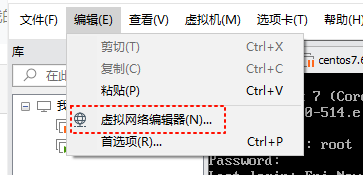
2)、选择 VMnet8 的 NAT 模式,然后点击 更改设置
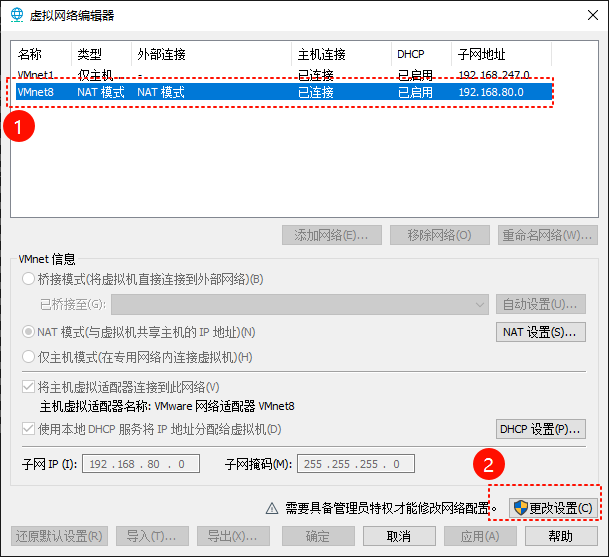
3)、查看 子网IP 和 子网掩码
CentOS中的ip设置,要使用NAT的相同的子网。
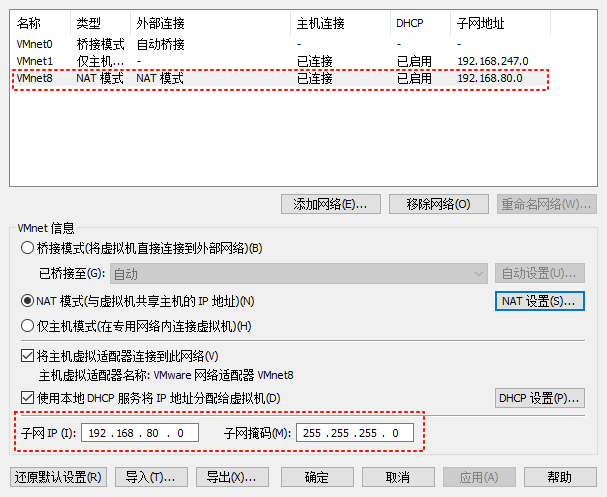
4)、点击 NAT设置 按钮,查看NAT网关
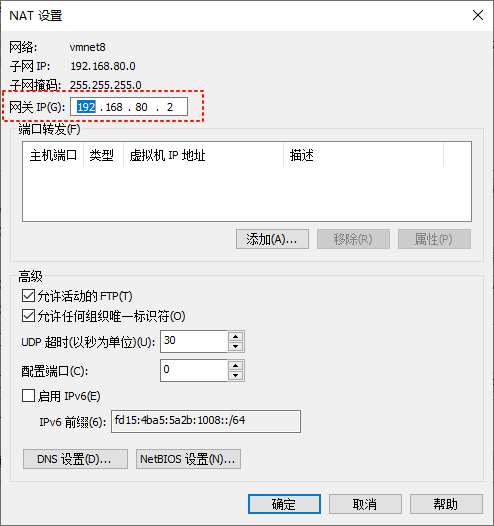
我们看到,这里的网关是 192.168.80.2,那么你在CentOS中设置的ip必须是192.168.80.xxx。
到这里我们已经获得了以下ip信息:
子网IP: 192.168.80.0
子网掩码: 255.255.255.0
网关IP(G): 192.168.80.2
2、给CentOS设置静态IP
1)、进入网络配置
# 进入配置目录
cd /etc/sysconfig/network-scripts
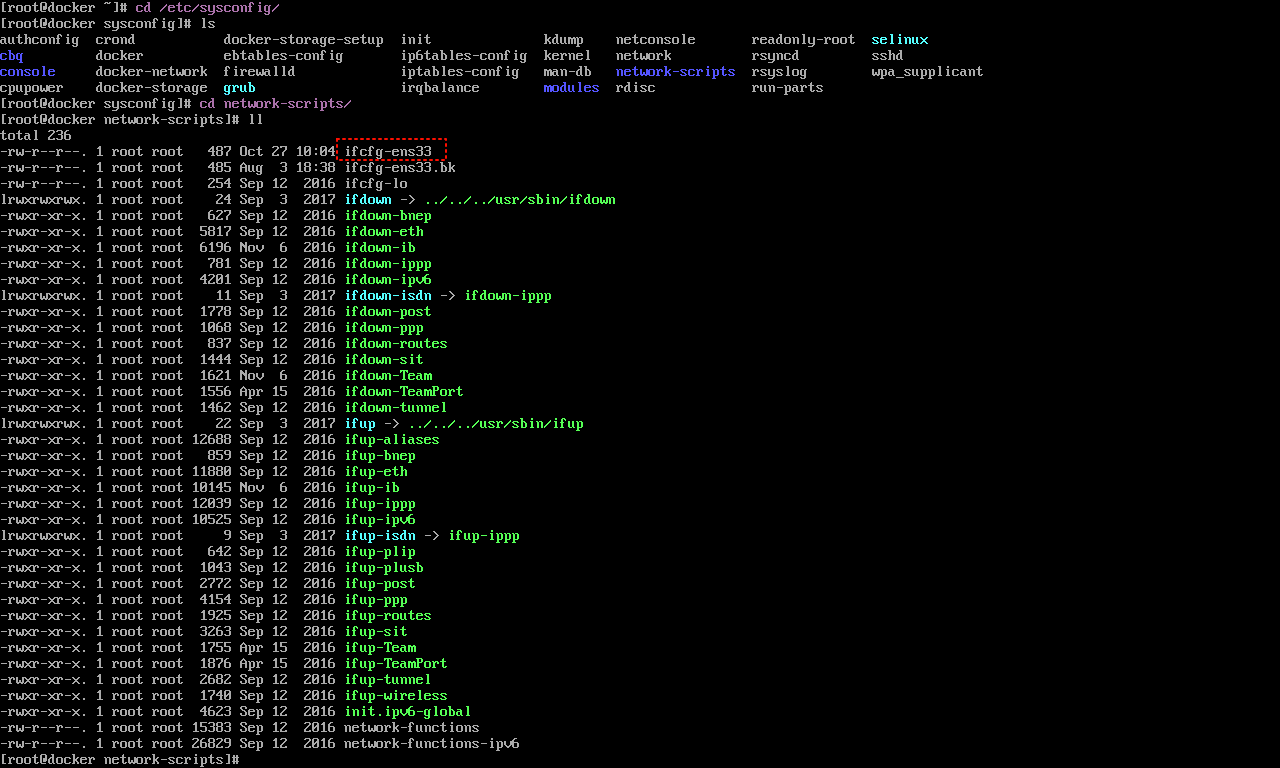
2)、编辑配置文件 ifcfg-ens33
vi ifcfg-ens33
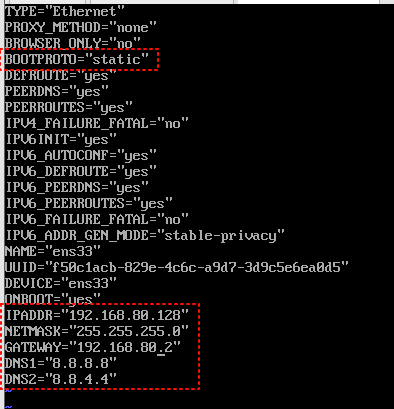
修改静态ip为192.168.80.128
然后保存并退出文件编辑。
3)、重启虚拟机网络
systemctl restart network

4)、在window机器上再ping以下虚拟机中CentOS的IP
ping 192.168.80.128
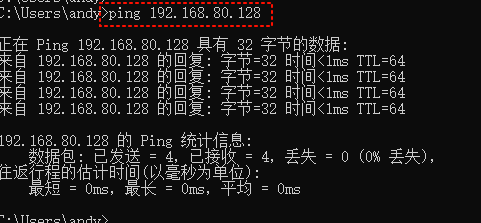
到此位置,虚拟机中操作系统CentOS的静态ip修改,就已经完成了。
3、修复Vmware的虚拟网卡
有时候,按照上面的步骤,如果出现错误,或者仍然不能ping通,那就有可能是防火墙的问题,只有把防火墙关掉,再试试。
# 停止:
systemctl disable firewalld
# 禁用:
systemctl stop firewalld
如果关闭防火墙,仍然还不行,那可能是虚拟机的虚拟网卡出了问题,需要重新安装vmware的虚拟网卡,具体步骤如下:
1)、点击 编辑 菜单,然后 选择 虚拟网络编辑器
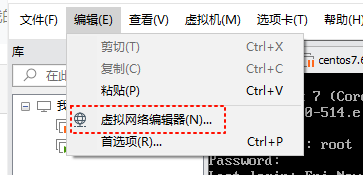
2)、选择 VMnet8 的 NAT 模式,然后点击 更改设置
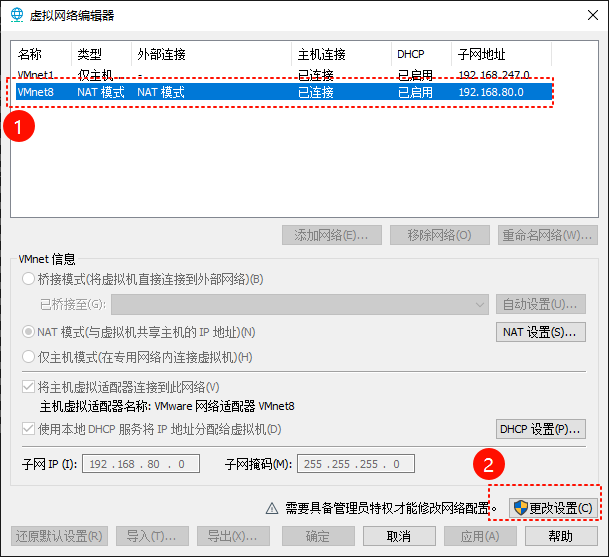
3)、点击 还原默认设置
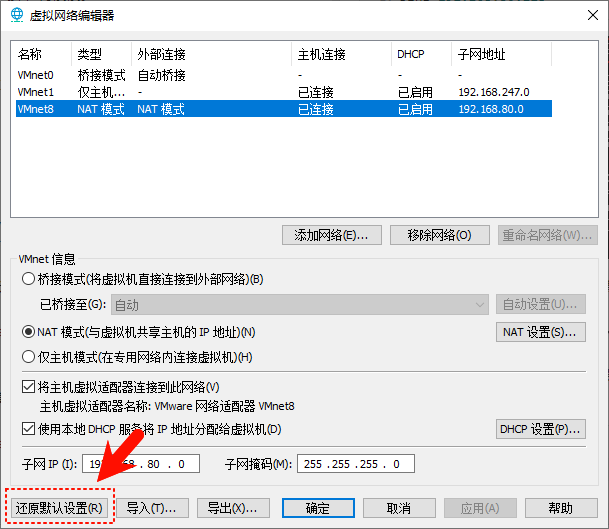
4)、再重复之前的设置应该就可以了